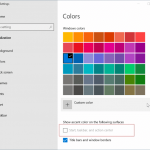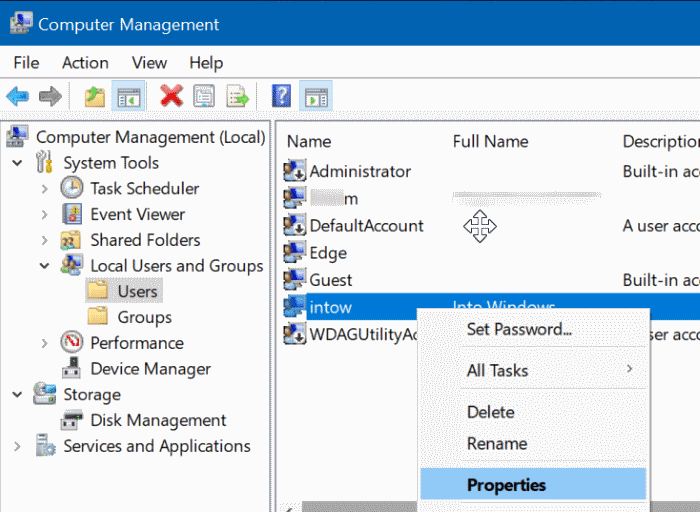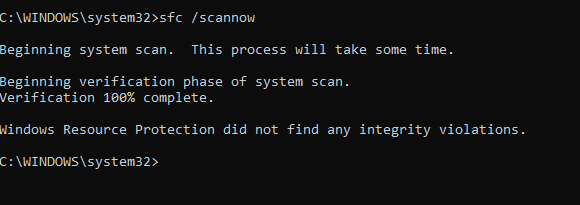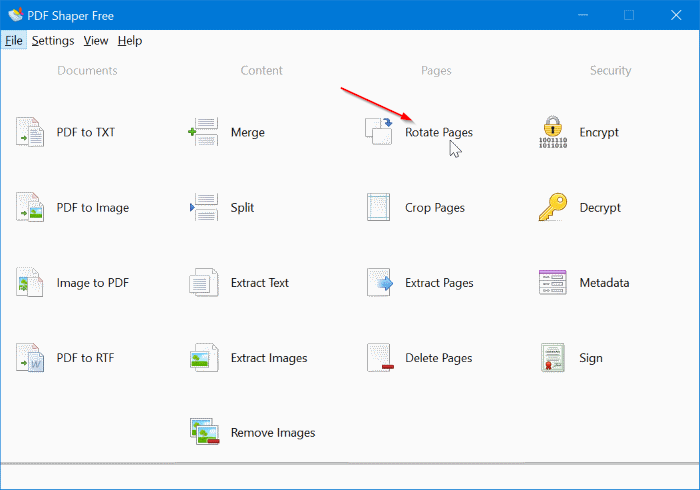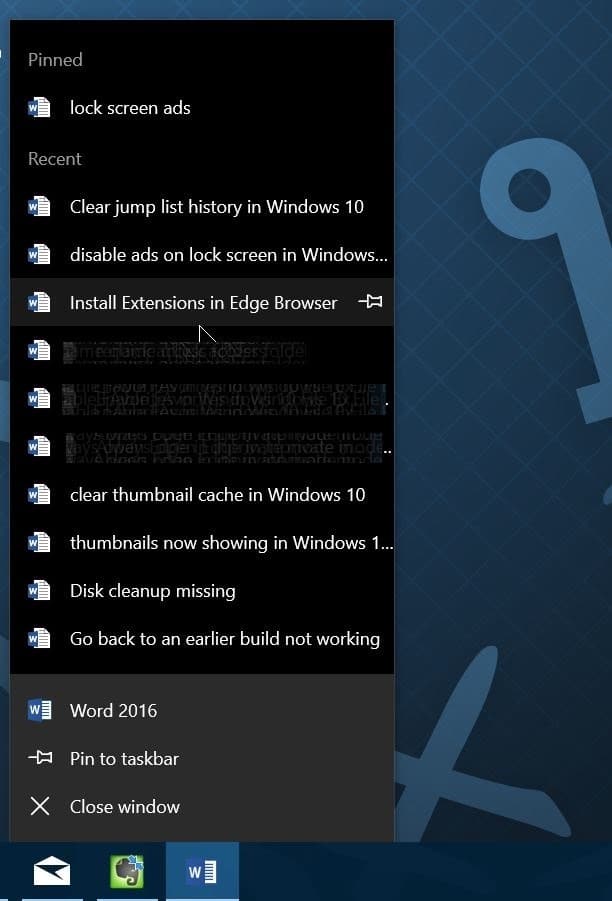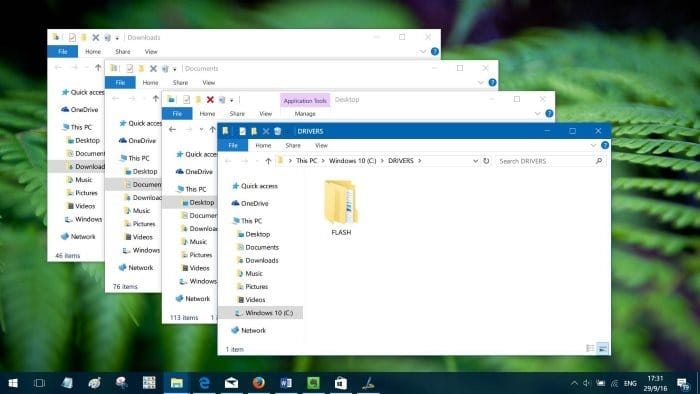Si vous possédez un PC et un Mac, il est probable que vous transfériez souvent des fichiers entre ces ordinateurs. Bien qu’il existe de nombreuses façons, y compris de nombreux services en ligne et des outils tiers, de partager des fichiers entre Windows et Mac OS X, le transfert de fichiers entre ces ordinateurs à l’aide d’un lecteur flash n’est pas aussi facile qu’il n’y paraît.
Le problème est que Mac OS X ne peut pas écrire sur la partition NTFS par défaut. Pour copier certains fichiers sur une clé USB formatée NTFS, vous devez formater le lecteur sur le système de fichiers FAT ou installer des applications tierces. De même, Windows ne peut pas écrire sur la partition HFS + du Mac avec les paramètres par défaut, et les pilotes HFS + doivent être installés pour ce faire.
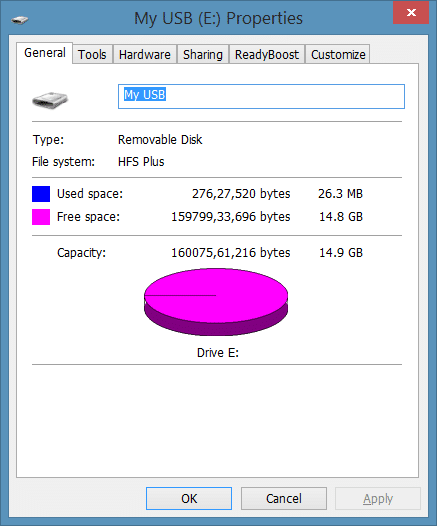
Parfois, vous souhaiterez peut-être convertir une partition HFS + en NTFS sur votre ordinateur Windows. Vous venez peut-être de vendre cet ordinateur Mac et vous souhaitez maintenant convertir un lecteur HFS + externe en NTFS sans perdre de fichiers, ou vous pouvez simplement convertir un lecteur formaté NTFS en HFS + pour une raison quelconque.
Il existe très peu d’outils pour vous aider à convertir un lecteur HFS + en NTFS et vice versa. Et trouver un outil gratuit pour convertir HFS + en NTFS ou NTFS en HFS + est vraiment une tâche fastidieuse.
Ce guide et cet outil fonctionnent parfaitement sur Windows 10, Windows 8 et Windows 7.
Convertisseur NTFS-HFS
La bonne nouvelle est qu’un nouvel utilitaire appelé Convertisseur NTFS-HFS a été publié pour convertir les lecteurs de NTFS en HFS + et vice versa sans aucune perte de données. La beauté de cet outil est qu’il peut convertir non seulement des disques internes mais également des disques USB externes.
De plus, il est extrêmement facile à utiliser, ce qui signifie que même les utilisateurs novices peuvent utiliser cet outil gratuit de conversion HFS + vers NTFS sans aucun problème.
Convertissez HFS + en NTFS ou vice versa
Vous trouverez ci-dessous les instructions à suivre pour convertir une partition HFS + en NTFS ou une partition NTFS en HFS + sans perte de données.
ATTENTION: Bien que le convertisseur NTFS-HFS convertisse le système de fichiers sans perte de données, nous vous recommandons fortement de sauvegarder vos données avant d’utiliser ce logiciel car tout peut arriver lors de la conversion du système de fichiers. Veuillez noter que le contenu des fichiers cryptés sera perdu. IntoWindows ou son auteur n’est responsable d’aucune perte de données.
Étape 1: Visite Cette page, entrez votre adresse e-mail et d’autres détails pour recevoir un e-mail de Paragon Software contenant le lien de téléchargement vers le convertisseur NTFS-HFS, la clé de produit et le numéro de série requis pour installer le logiciel sur votre PC.
Étape 2: Exécutez le fichier d’installation téléchargé, entrez votre numéro de série et votre clé de produit lorsque vous êtes invité à terminer l’installation.
Étape 3: Démarrez le convertisseur NTFS-HFS. Cliquez sur le bouton Convertir pour démarrer l’assistant.
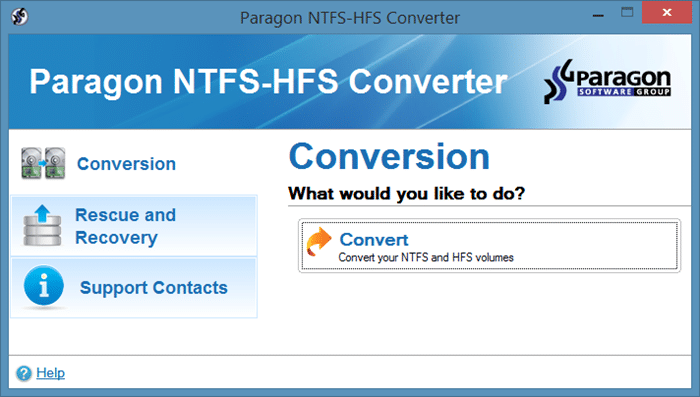
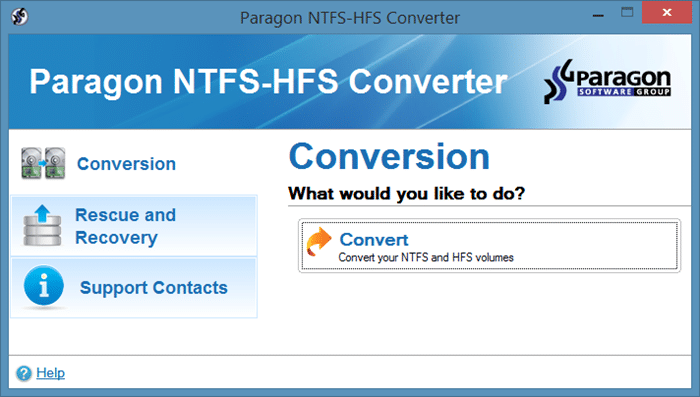
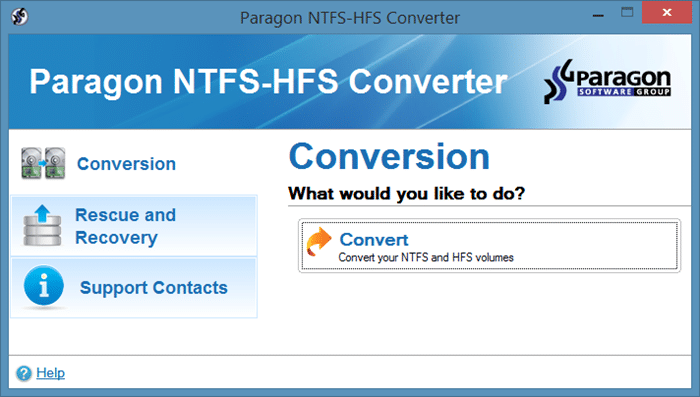
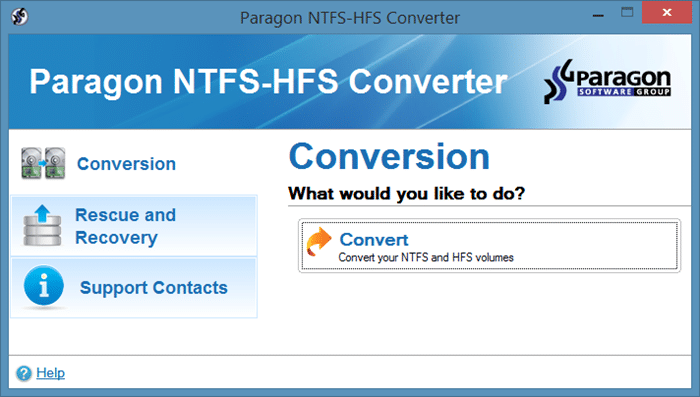
Étape 4: Une fois que l’assistant de conversion NTFS-HFS démarre, cliquez sur le bouton Suivant pour voir toutes les partitions formatées NTSF et HFS +. Notez que l’assistant n’affiche pas les volumes sur les lecteurs internes avec les paramètres par défaut. Vous devez cocher la case intitulée Afficher également les volumes sur les périphériques internes pour afficher les volumes internes.
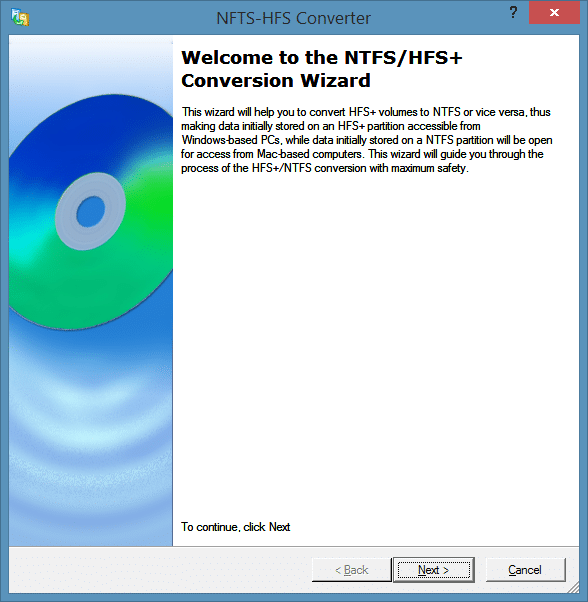
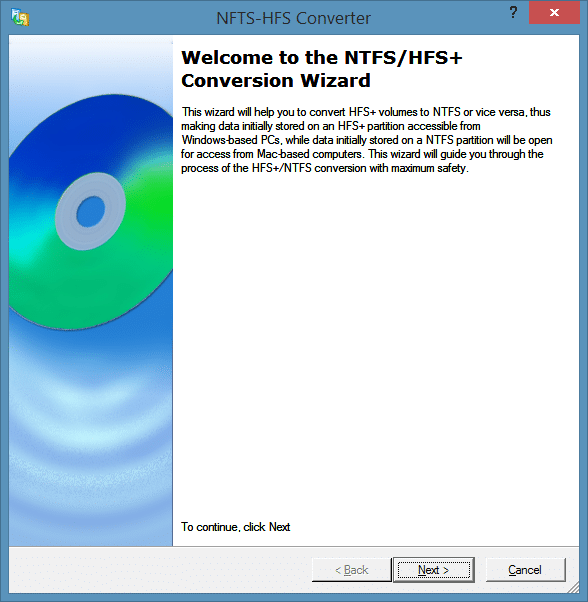
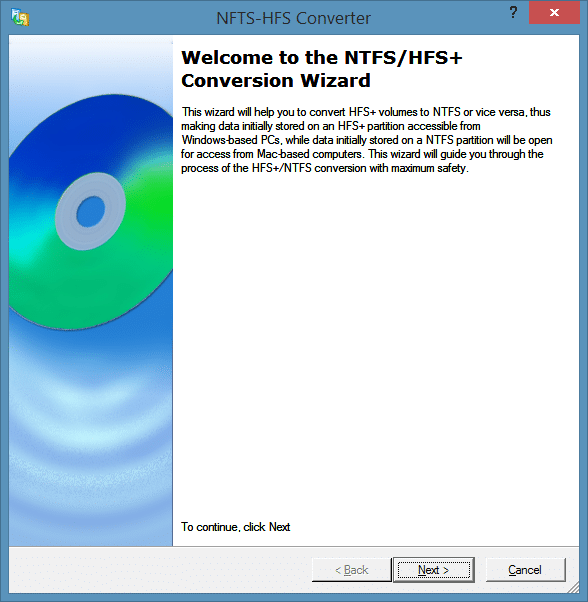
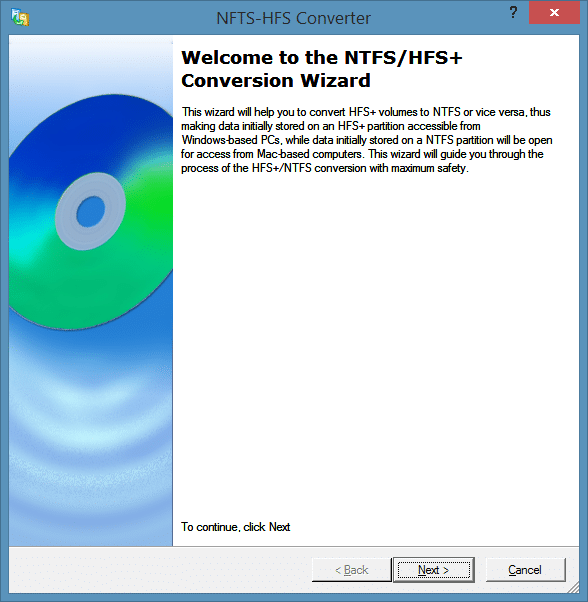
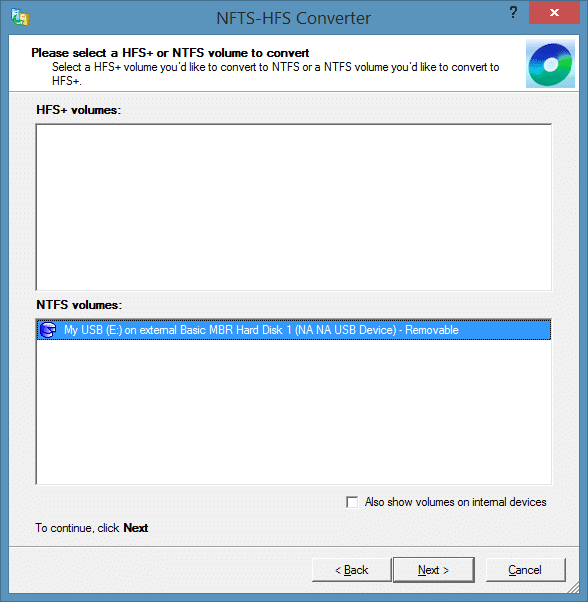
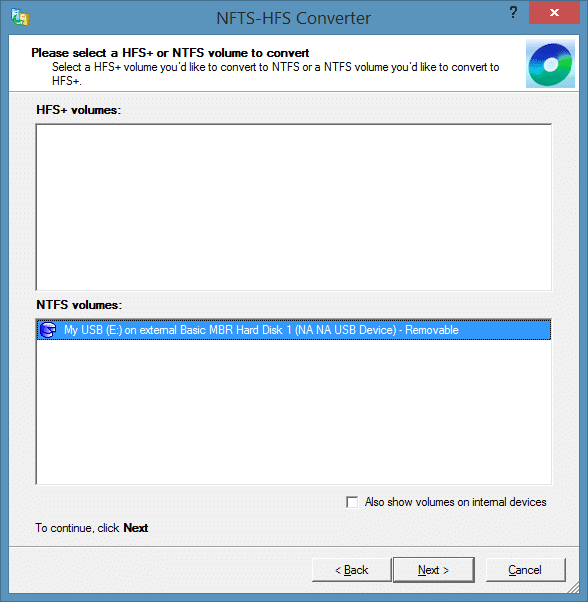
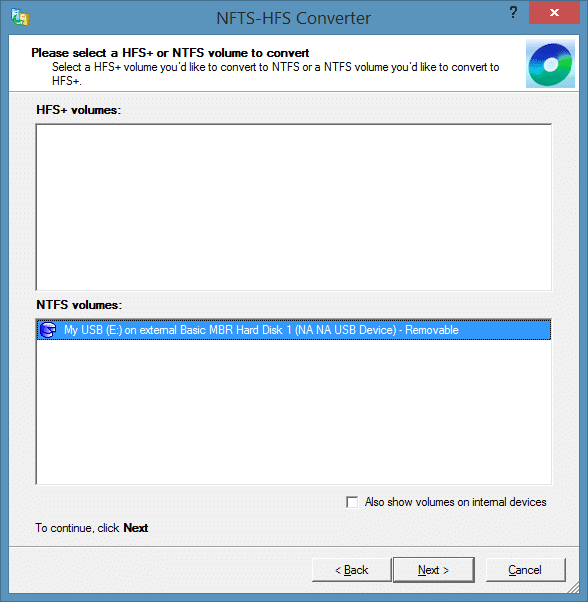
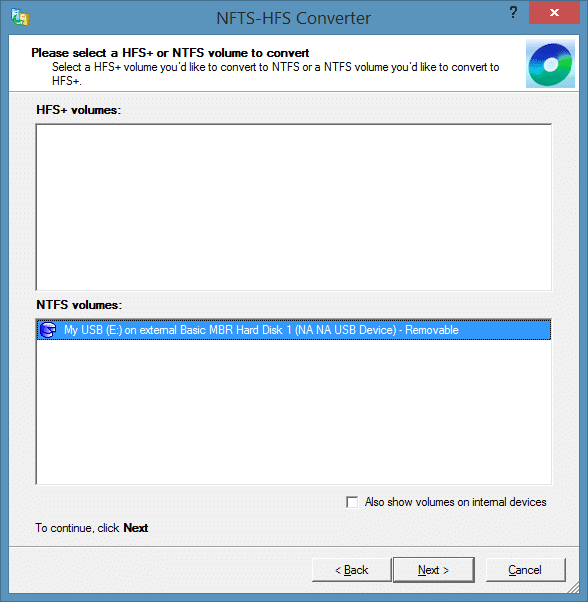
Étape 5: Sélectionnez le lecteur NTFS ou HFS + que vous souhaitez convertir, puis cliquez sur le bouton Suivant.
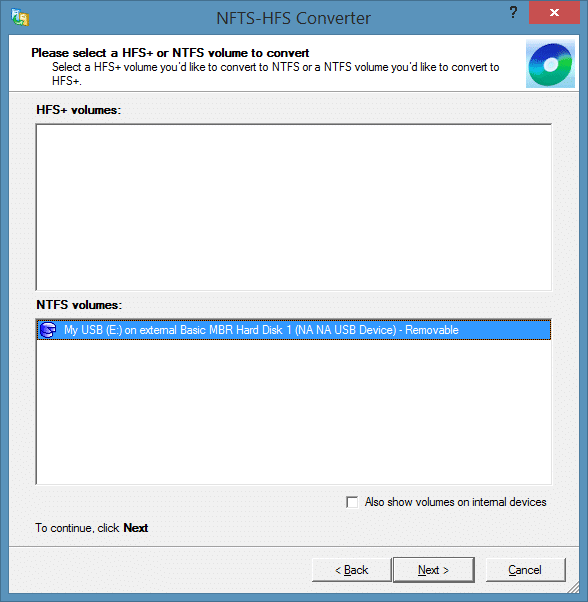
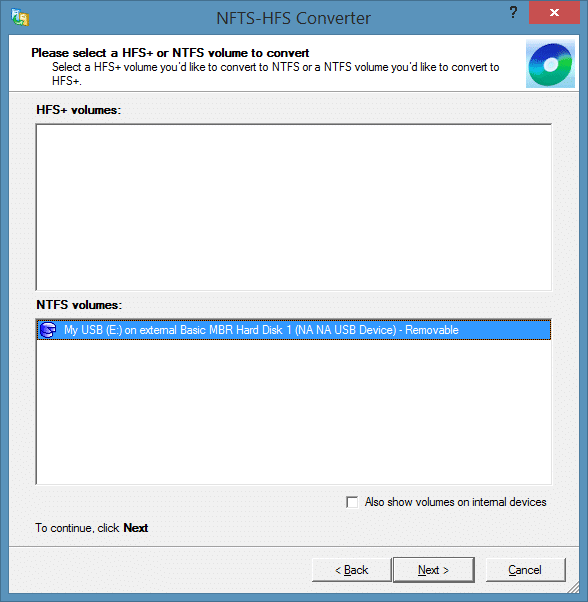
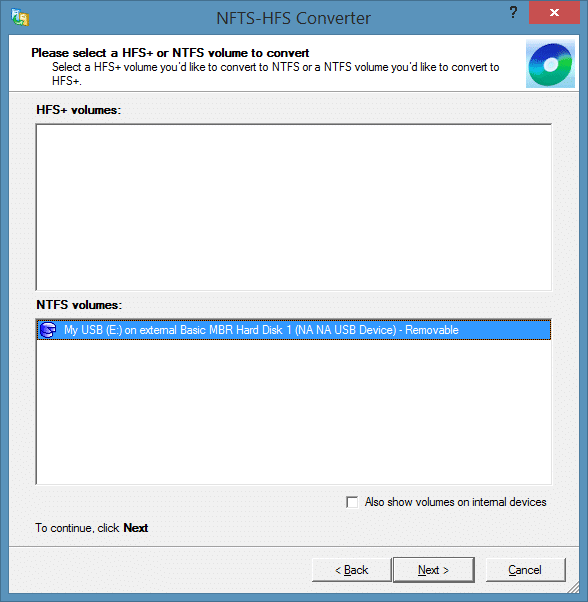
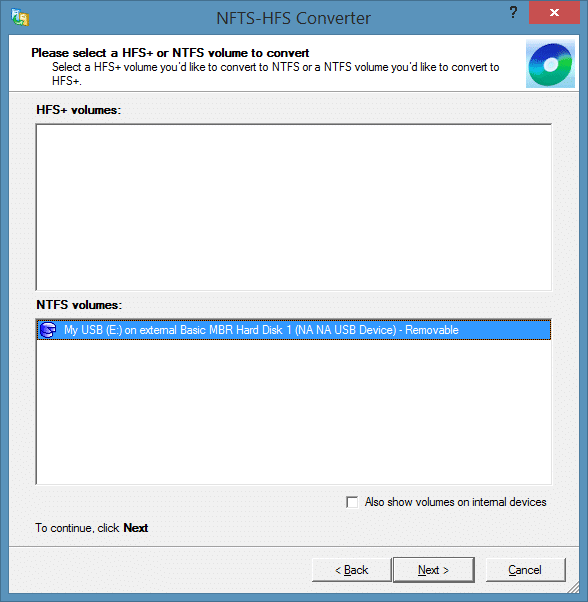
Étape 6: Dans l’écran suivant, le convertisseur NTFS-HFS avertit les données de sauvegarde avant de continuer. En outre, il montre le fichier et les attributs de fichier que vous pourriez perdre après cette conversion. Si vous avez déjà sauvegardé votre disque, sélectionnez le “J’ai lu et compris“, Puis clique Non, continuez à convertir l’unité bouton pour démarrer la conversion d’unité.
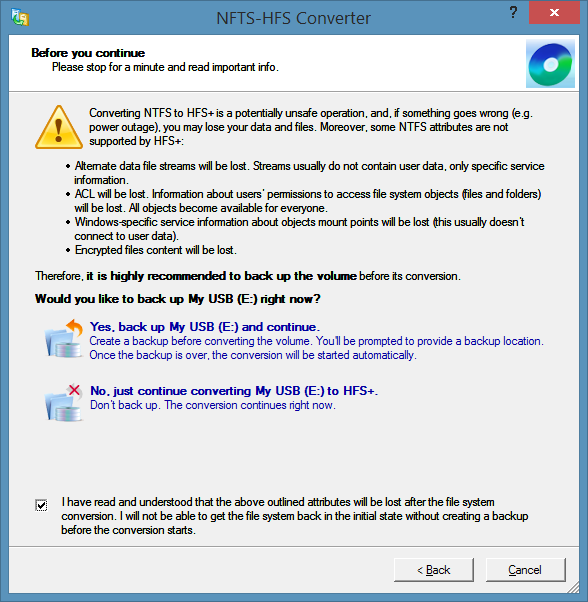
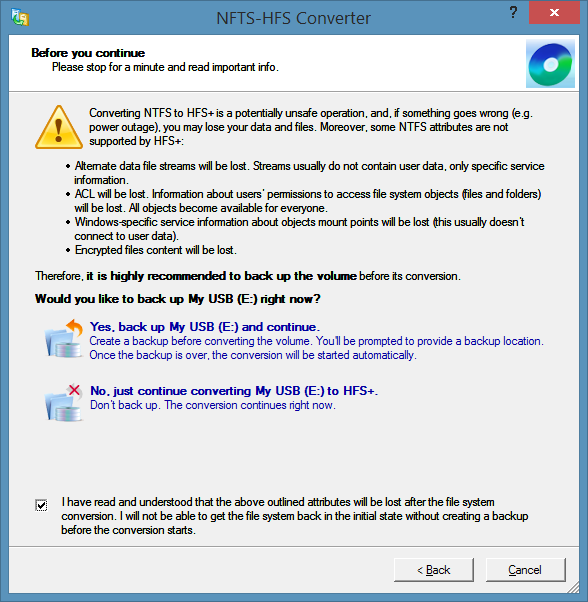
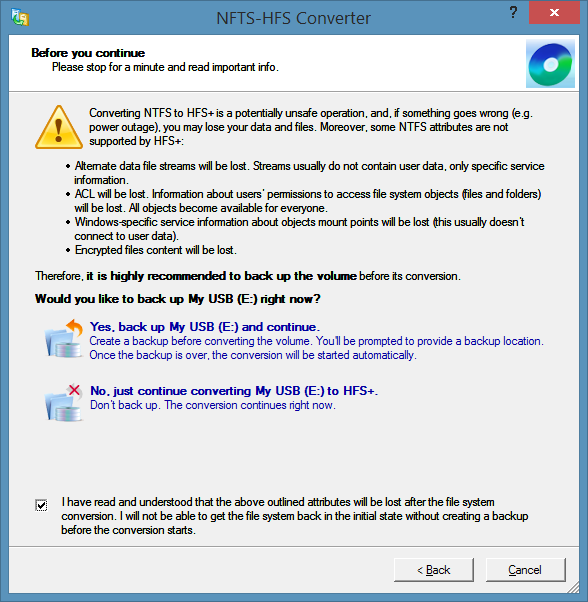
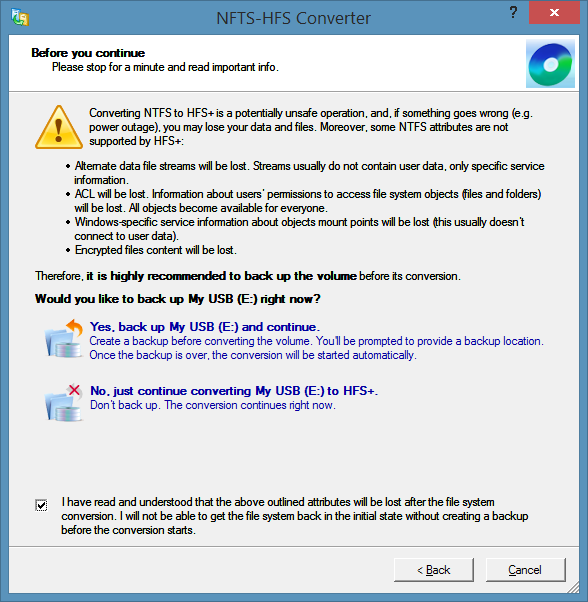
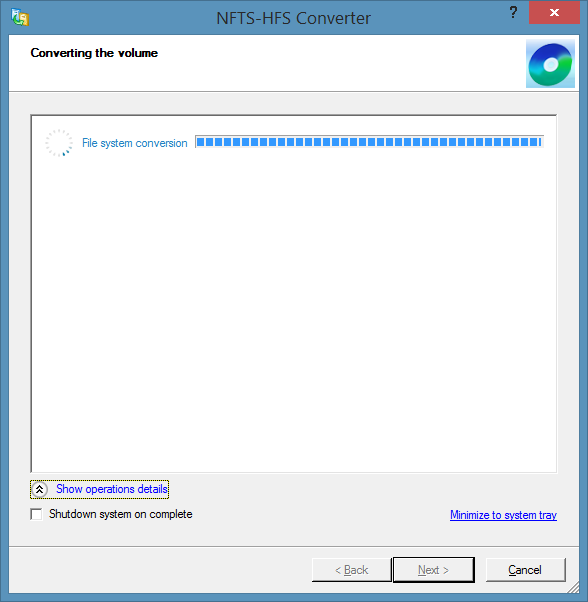
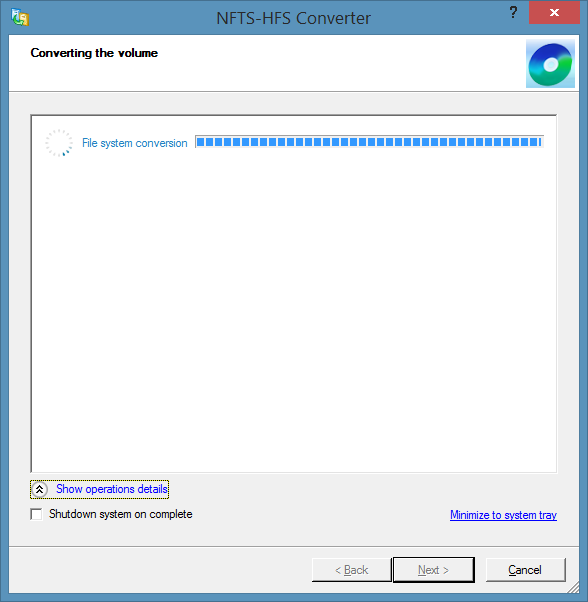
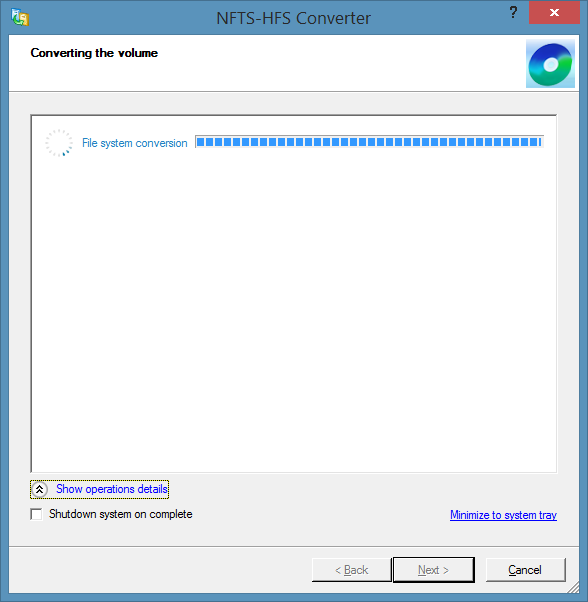
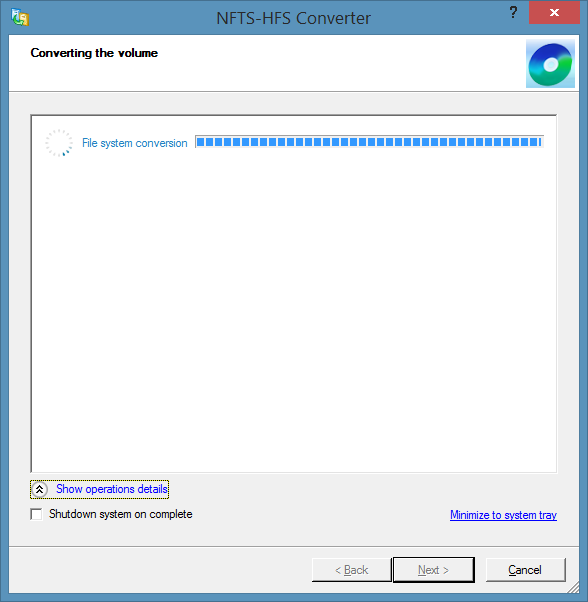
Selon la taille des données et du lecteur, le processus peut durer de quelques minutes à quelques heures. Une fois terminé, vous verrez le message “Conversion terminée avec succès”.
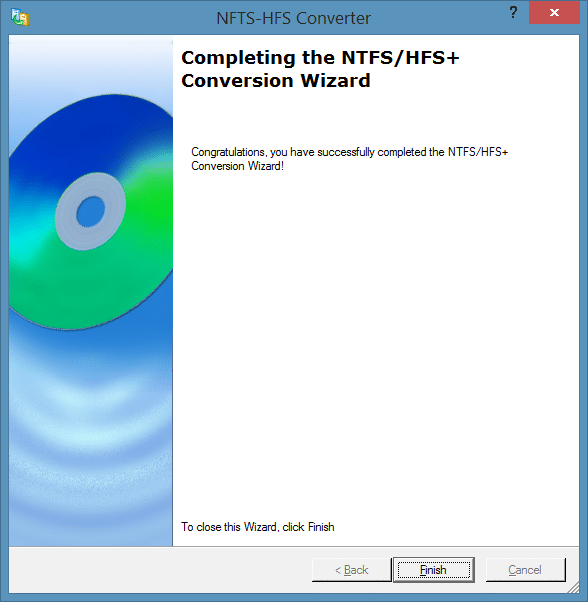
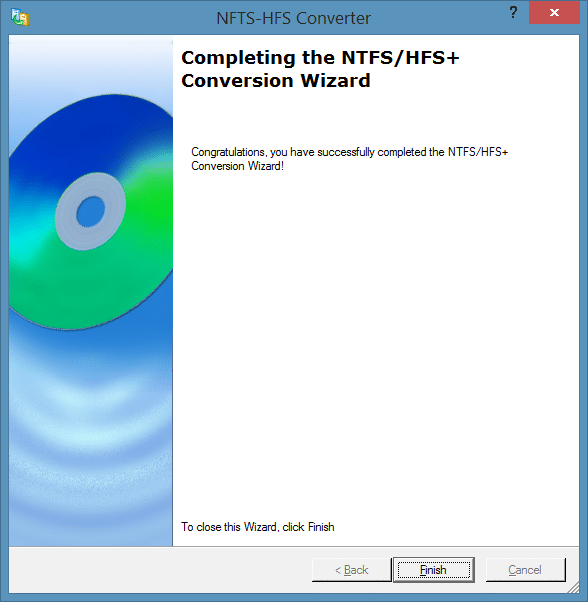
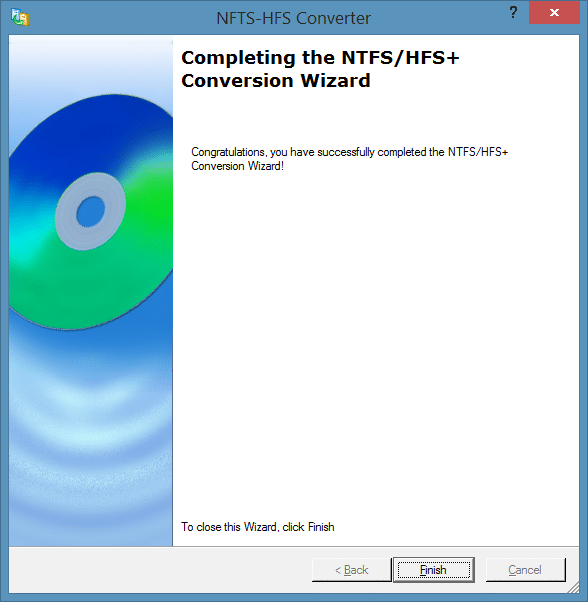
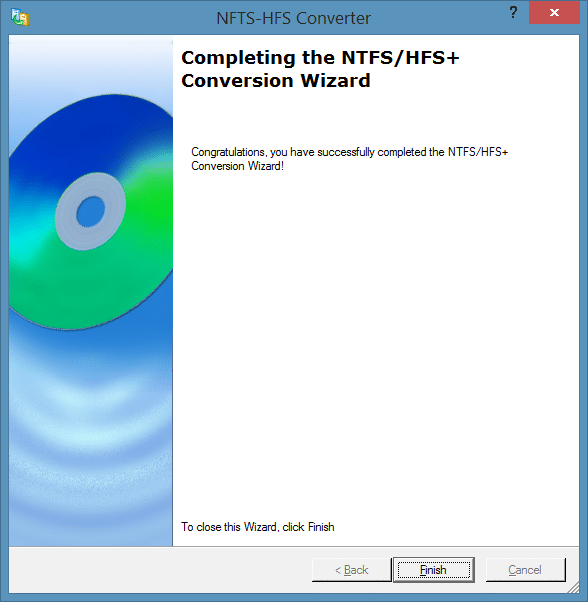
C’est tout!